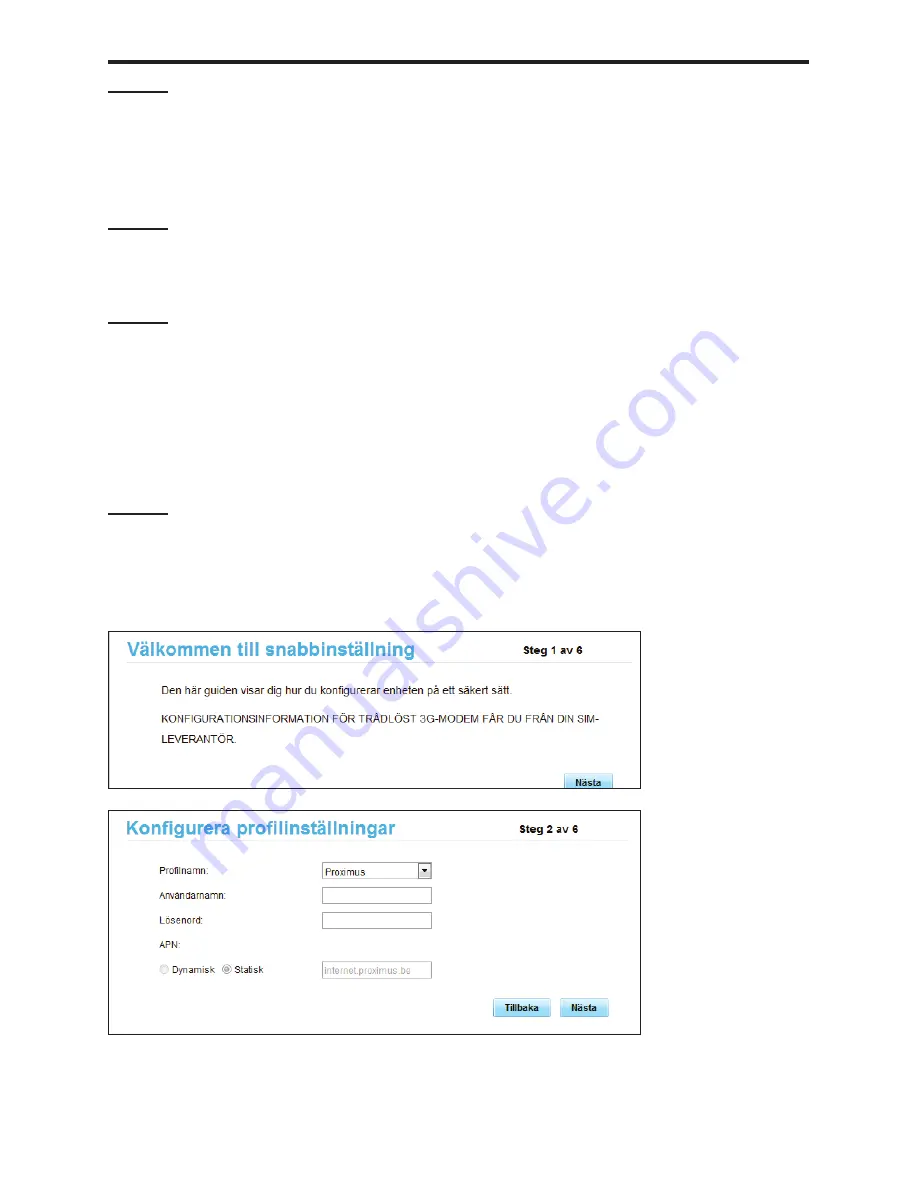
48
Toyota Hotspot
sv
Steg 2:
Upprätta en anslutning från din personliga Wi-Fi-kapabla enhet (laptop, tablet, smartphone)
Se användarmanualen för ovannämnda enhet för att upprätta anslutningen.
! obs!
Standard SSID är TOYOTA-xxxxx (där xxxxx är siffror mellan 0 och 9). Förvalt lösenord är
<Toyota12>.
Steg 3:
Välj Språk och se Hjälp-menyn om nödvändigt
Välj ditt språk i rullgardinsmenyn i det övre högra hörnet. Hjälpmenyn ovanför erbjuder support om
nödvändigt.
Steg 4:
Logga in på Webbhanteringssidan
Se till att anslutningen mellan din Toyota Hotspot och Wi-Fi-enheten fungerar normalt.
Öppna webbläsaren och ange mytoyotawifi.home (eller 192.168.1.1) i adress-fältet.
Ange lösenordet för att logga in på webbhanteringssidan.
Om PIN-verifieringsfunktionen är aktiverad anger du korrekt PIN enligt instruktionerna. PIN-/PUK-
koderna fås från din operatör tillsammans med SIM-kortet. För detaljer, vänligen kontakta din operatör.
! obs:
Förinställt användarnamn och lösenord är <admin>.
Steg 5:
Snabbinställning
Snabbinställningen, under inställnings-fliken, är en guide som hjälper dig att installera din Toyota
Hotspot-enhet. Den är uppdelad i steg 1 till 6.
! obs:
Profilnamn och APN kan fyllas i automatiskt om operatören känns igen av din Toyota Hotspot.
Summary of Contents for PZ41C-X0270-00
Page 2: ...Toyota Hotspot 1...
Page 95: ...94 Toyota Hotspot ru Toyota Hotspot Toyota Hotspot GSM SIM SIM SIM Toyota SIM SIM...
Page 100: ...Toyota Hotspot 99 ru APN SIM Toyota Hotspot Toyota Hotspot 10 Toyota Hotspot Toyota12...
Page 101: ...100 Toyota Hotspot ru 6 Wi Fi Toyota Hotspot...
Page 105: ...104 Toyota Hotspot uk Toyota Hotspot Toyota Hotspot GSM Toyota SIM SIM...
Page 110: ...Toyota Hotspot 109 uk APN Toyota Hotspot SIM APN Toyota Hotspot 10 Toyota Hotspot Toyota12...
Page 111: ...110 Toyota Hotspot uk 6 Wi Fi Toyota Hotspot...
Page 114: ......
















































